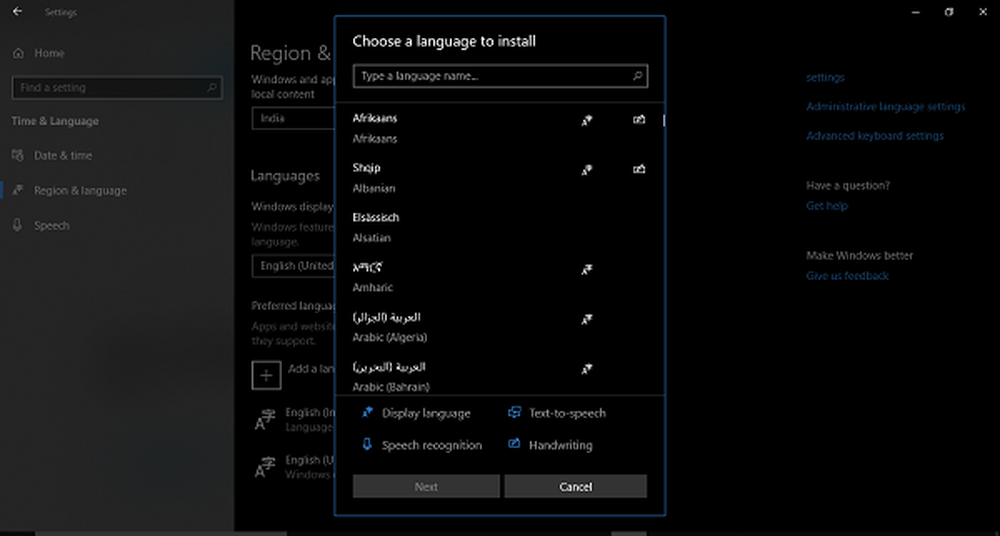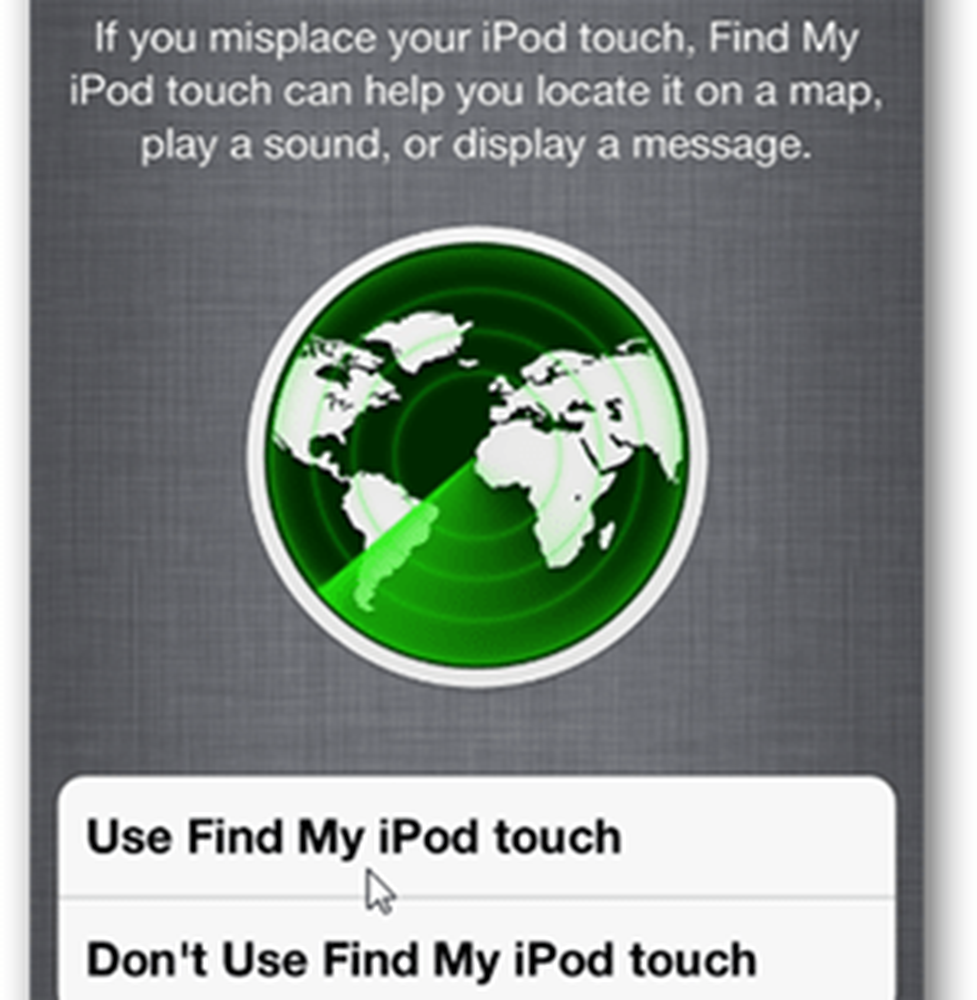Găsiți cât timp calculatorul dvs. Windows a fost sus și de funcționare

Notă: Mai jos se află cum puteți afla cât timp a funcționat PC-ul dvs. dacă rulează Windows 7 sau o versiune ulterioară. Dacă executați Windows 10, asigurați-vă că ați citit articolul nostru: Cât timp a trecut computerul Windows 10 și a funcționat?
Determinați Windows 7 Uptime
În Windows 7 sau Vista, faceți clic cu butonul din dreapta pe o zonă goală de pe bara de activități și faceți clic pe Start Task Manager.

Alternativ, faceți clic pe Start și tastați: taskmgr.exe în caseta de căutare și apăsați Enter.

Windows Task Manager se lansează. Faceți clic pe fila Performanță. Sub Sistem veți vedea Ora de sus. Acesta este perioada în care calculatorul a funcționat de la ultima repornire.
În acest exemplu, desktop-ul meu Windows 7 a fost de aproape opt ore.
Pentru Windows Home Server, XP sau Server 2003, mergeți la Start >> Fugi și tip: cmd apoi apăsați Enter.

La tipul de prompt de comandă: statistici net srv apoi apăsați Enter. Veți vedea linia Statistici Since - aceasta arată data și ora în care sistemul dvs. a fost difuzat.
Acest exemplu este din Windows Home Server. Destul diferența.

Găsirea duratei de funcționare a sistemului dvs. este un bun indicator al momentului când este timpul pentru o repornire. Desigur, acest lucru vă poate ajuta, de asemenea, atunci când vine vorba de depanarea sistemului dumneavoastră. Dacă PC-ul dvs. acționează instabil și toate celelalte nu reușesc, repornirea este un pas valoros de depanare. Și să aflăm cât timp este în desfășurare este un lucru bun de știut.